手机如何投屏电脑? 手机如何无线投屏到电脑屏幕
更新时间:2023-10-21 13:52:16作者:xtang
手机如何投屏电脑,如今手机成为了我们生活中不可或缺的一部分,除了通话和发送短信外,手机还具备了许多强大的功能,其中之一就是投屏到电脑屏幕。无论是为了更好地展示手机上的内容,还是为了在更大的屏幕上享受游戏和视频,手机投屏已成为许多人追求的功能。手机如何实现无线投屏到电脑屏幕呢?接下来我们将介绍几种常见的方法,帮助您轻松实现手机投屏的愿望。
操作方法:
1.在Windows10系统桌面,右键点击桌面左下角的“开始”按钮。在弹出菜单中选择“设置”菜单项。
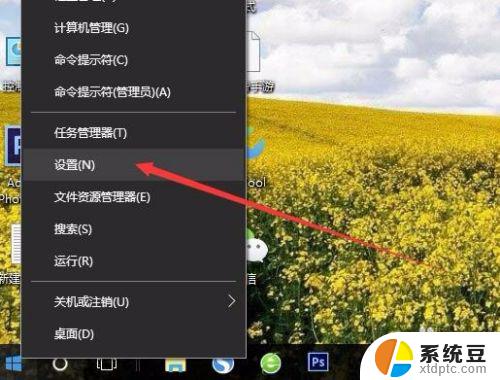
2.在打开的Windows设置窗口中,点击“系统”图标。
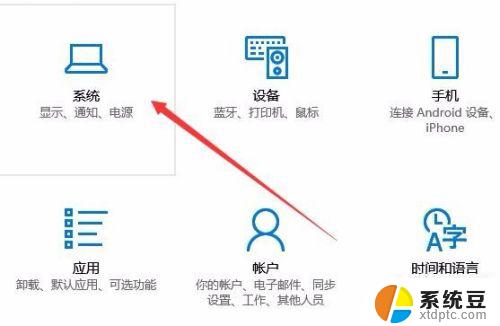
3.这时会打开系统设置窗口,点击左侧边栏的“投影到这台电脑”菜单项。
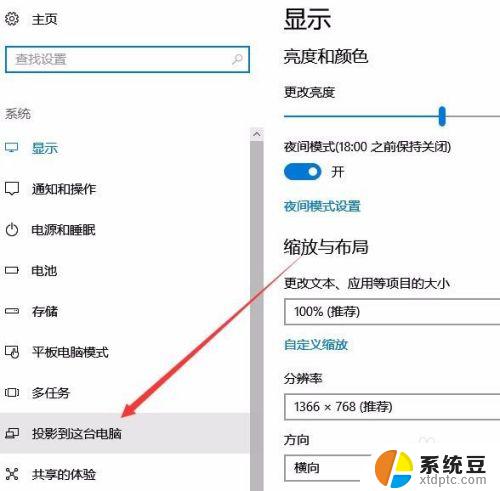
4.在右侧窗口中点击“当你同意时,With电脑和手机可以投影到这台电脑”下拉菜单。选择“所有位置都可用”菜单项。
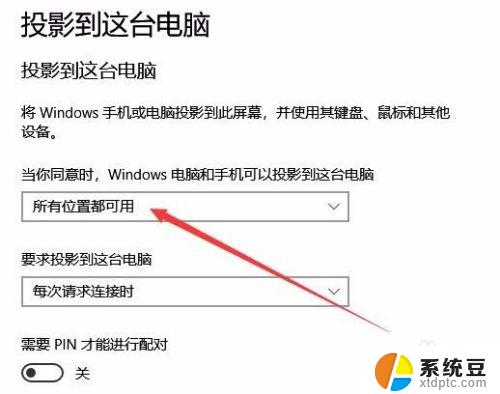
以上就是手机连接电脑投屏的全部内容,需要的用户可以按照小编提供的步骤进行操作,希望这些步骤能够对大家有所帮助。
手机如何投屏电脑? 手机如何无线投屏到电脑屏幕相关教程
- 电脑可以跟手机投屏吗 手机如何无线投屏到电脑屏幕
- vivo手机怎么投屏到电脑上面 Vivo手机无线投屏到电脑步骤
- 手机投屏到电视怎样全屏 手机投屏电视如何实现全屏显示
- 手机看电影投屏到电脑 手机投屏到电脑上看视频
- 笔记本电脑可以给手机投屏吗 手机投屏到电脑的方法
- 手机怎么投屏在笔记本电脑上嘛 笔记本投影手机屏幕
- 手机电视如何投屏到电脑 手机投屏到电脑上看电影的步骤
- 怎么把手机投屏到笔记本电脑上 笔记本电脑如何进行手机投屏
- 手机怎样连接笔记本电脑投屏 手机如何使用投屏软件连接到电脑
- 苹果手机投屏没反应 苹果手机投屏到电脑的步骤
- 汽车有一个门锁打不开 汽车车门锁住打不开怎么处理
- 小音响插电脑上没声音怎么设置 电脑插上音箱没有声音怎么处理
- 您的浏览器版本过低哦 如何升级浏览器版本
- foxmail imap设置方法 Foxmail IMAP服务器设置步骤
- 电脑微信换行按哪个键 微信电脑版怎么在发消息时换行
- thinkpad e15触摸板如何打开 联想笔记本触控板设置开启方法
电脑教程推荐